
Ücretsiz fotoğraf boyutlandırma uygulaması Windows 10’da toplu resim küçültme işlemini sadece tek bir tıkla yapabilir, fotoğrafları toplu olarak boyutlandırabilirsiniz.
MS Paint yada Fotoğraflar uygulaması ile de fotoğrafları boyutlandırabilirsiniz ancak bunu her fotoğraf için tek tek yapmak durumundasınız. (Bknz: Paint’de resim boyutlandırma)
Windows fotoğraf boyutu küçültme işleminde tek bir fotoğrafı manuel olarak boyutlandırmak kolay olabilir ama küçültme işlemi yapacağınız çok sayıda fotoğrafınız varsa toplu fotoğraf boyutlandırma işlemi oldukça zor ve uğraştırıcı olmaktadır.
Toplu fotoğraf boyutlandırmasını kolayca yapabileceğiniz bir çok fotoğraf boyut küçültme programı ve internet sitesi mevcut.
Tüm bunlarla uğraşmadan Windows 10’da toplu resim küçültme işlemini ücretsiz fotoğraf boyutlandırma uygulaması olan Microsoft PowerToys ile kolayca yapabilirsiniz. Bu uygulama resimleri yeniden boyutlandırmak için sağ mouse tıklama menüsüne Resimleri yeniden boyutlandırma özelliği ekleyecektir.
Windows 10’da fotoğrafları toplu olarak yeniden nasıl boyutlandıracağınızı adım adım anlatıyoruz.
Windows 10’da toplu resim küçültme nasıl yapılır?
Artık tüm fotoğraflarınızı tek seferde toplu olarak yeniden boyutlandırabilirsiniz.
- Microsoft PowerToys uygulamasını buraya tıklayarak indirin ve bilgisayarınıza kurun.
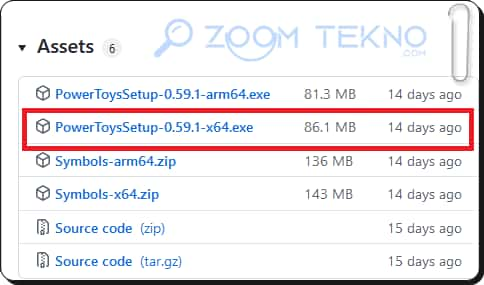
- Program kurulduktan sona otomatik açılacaktır. Programın penceresini kapatabilirsiniz.
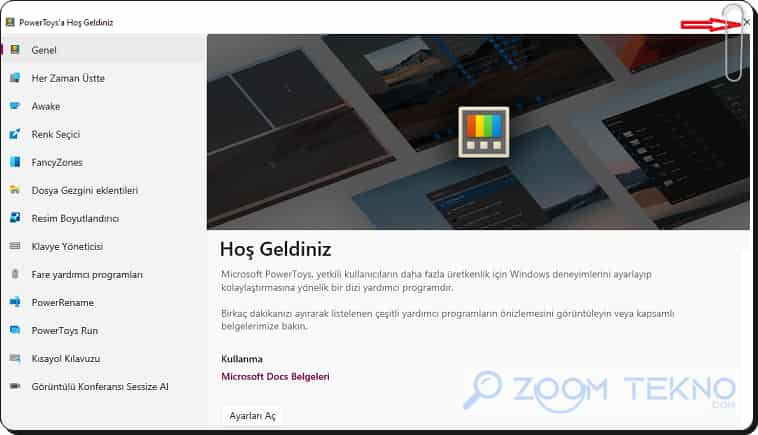
- Şimdi toplu olarak boyutlandırmak istediğiniz resimlere gidin. Küçülteceğiniz resimleri seçerek mouse ile sağ tıklayın ve Resimleri yeniden boyutlandır‘ı seçin
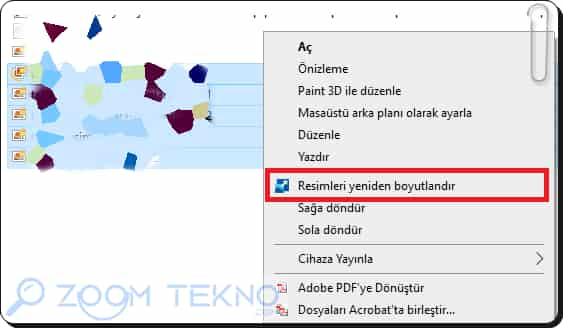
- Resim boyutlandırıcı penceresi açılacaktır. Burada boyut seç bölümünde hazır boyutlandırmaları kullanabilir yada özel kısmında istediğiniz bir boyut ayarlaması yapabilirsiniz.
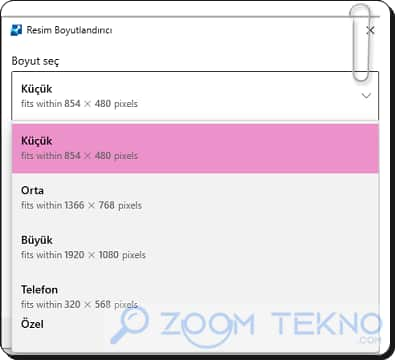
- Gerekli ayarlamaları yaptıktan sonra Yeniden boyutlandır butonuna tıklayarak işlemi bitin.
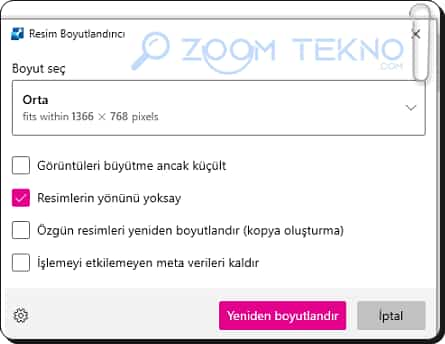
Buna işlem sonunda resimleriniz yeniden boyutlandırılacak ve orijinal resimlerle aynı biçimde ve aynı klasöre kaydedilecektir.